教大家win10我的电脑怎么放在桌面上
装机吧 2021年07月01日 09:10:02
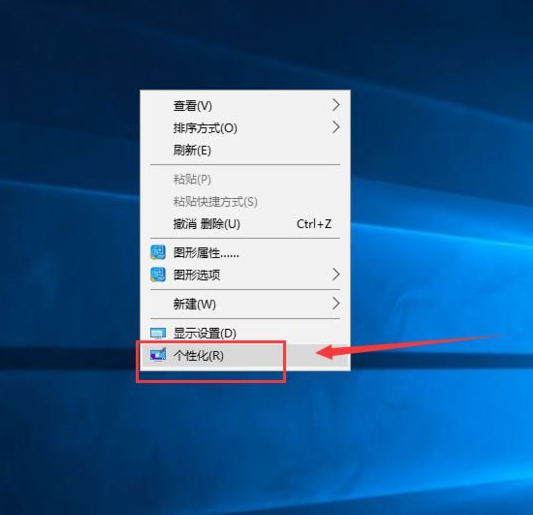
不知道大家在给电脑升级到win10系统时,有没有遇到过桌面上的图标都不见了呢?下面就教大家如何把我们常用的我的电脑图标在桌面上显示出来吧。
1、在桌面空白处点击鼠标右键选择个性化。
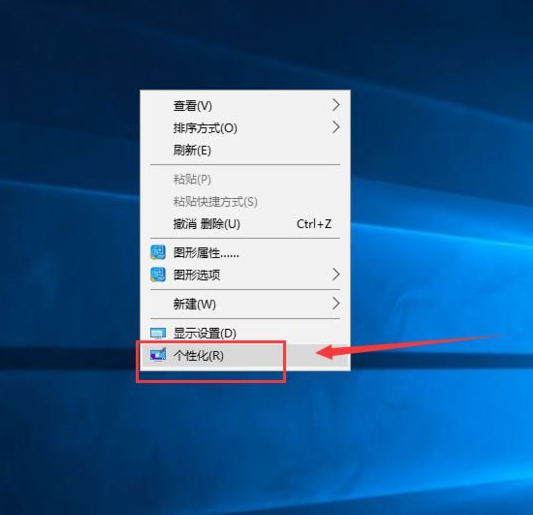
2、在个性化界面点击更改桌面图标。
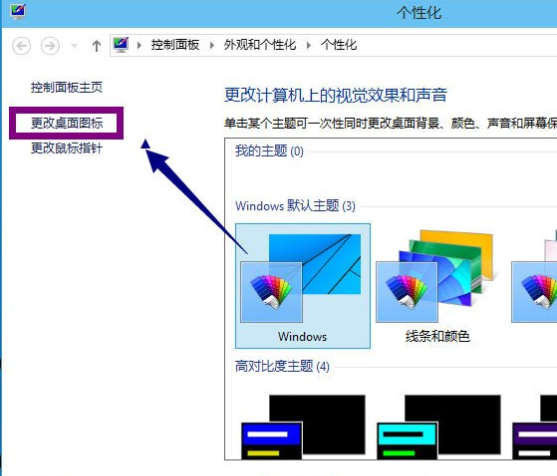
3、将计算机(我的电脑)勾选上。
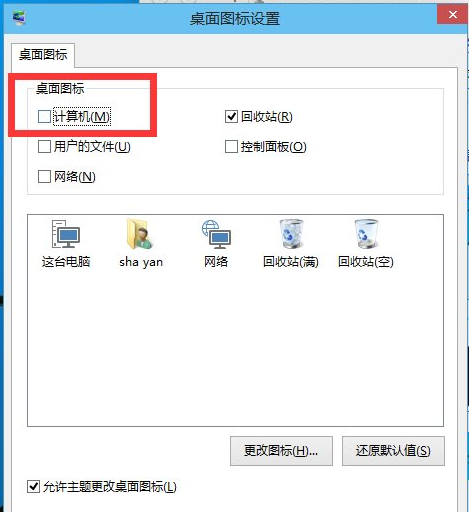
4、回到桌面,可以看到此电脑(我的电脑)回来了。
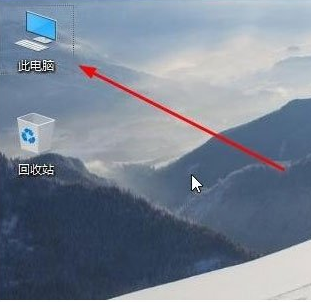
大家如果电脑上没有我的电脑图标的话就可以参考上述步骤来解决了,希望对大家有帮助。
喜欢22






 粤公网安备 44130202001059号
粤公网安备 44130202001059号